win10系统设置不自动待机的详细技巧
发布日期:2019-06-17 作者:雨林木风纯净版系统 来源:http://www.8ud.cn
win10系统电脑使用过程中有不少朋友表示遇到过win10系统设置不自动待机的状况,当出现win10系统设置不自动待机的状况时,你不懂怎样解决win10系统设置不自动待机问题的话,那也没有关系,我们按照1、首先打开桌面右下角的开始菜单,选择控制面板选项; 2、然后在可控制面板的调整计算机的设置下选择点击“电源选项”项这样的方式进行电脑操作,就可以将win10系统设置不自动待机的状况处理解决。这一次教程中,小编会把具体的详细的步骤告诉大家:
方法一、
1、首先打开桌面右下角的开始菜单,选择控制面板选项;
2、然后在可控制面板的调整计算机的设置下选择点击“电源选项”项;
3、然后在弹出来的电源选项组选择左上方的“更改计划设置”;
4、接着在计算机进入休眠状态中选择“从不”,最后点击“保存修改”按钮即可。
方法二、
1、在桌面空白处右击鼠标选择“个性化”选项;
2、然后在弹出来的个性化页面中选择“屏幕保护程序”;
3、接着会弹出屏幕保护程序设置窗口,选择下方的“更改电源设置”;
4、在弹出来的页面中选择点击左侧的“更改计划设置”项;
5、同样的将“使计算机进入睡眠状态”中选择“从不”选项,点击保存即可。
以上就是关于教你win10系统如何设置不自动待机的两种方法了,如果你也不想电脑自动待机的话就赶紧试试上面为大家介绍的操作方法吧,相信可以帮助你们解决问题的哦。
方法一、
1、首先打开桌面右下角的开始菜单,选择控制面板选项;
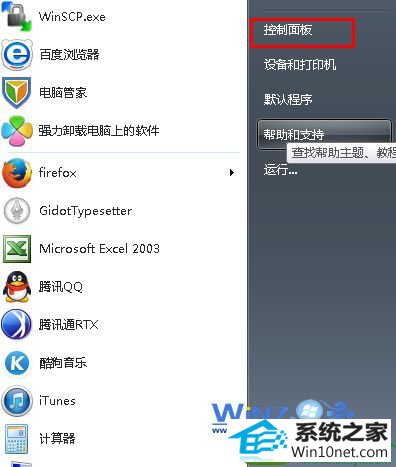
2、然后在可控制面板的调整计算机的设置下选择点击“电源选项”项;
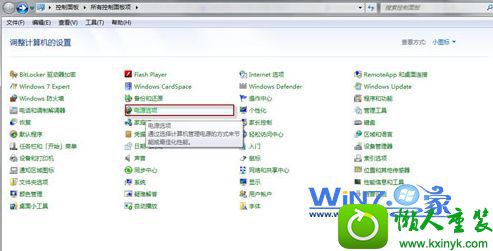
3、然后在弹出来的电源选项组选择左上方的“更改计划设置”;
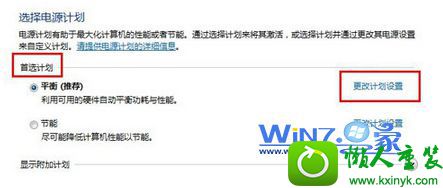
4、接着在计算机进入休眠状态中选择“从不”,最后点击“保存修改”按钮即可。
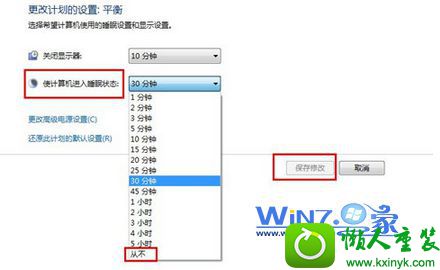
方法二、
1、在桌面空白处右击鼠标选择“个性化”选项;
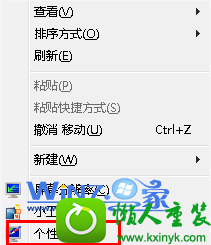
2、然后在弹出来的个性化页面中选择“屏幕保护程序”;

3、接着会弹出屏幕保护程序设置窗口,选择下方的“更改电源设置”;
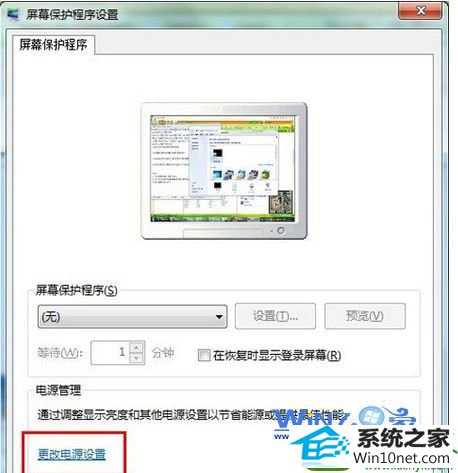
4、在弹出来的页面中选择点击左侧的“更改计划设置”项;
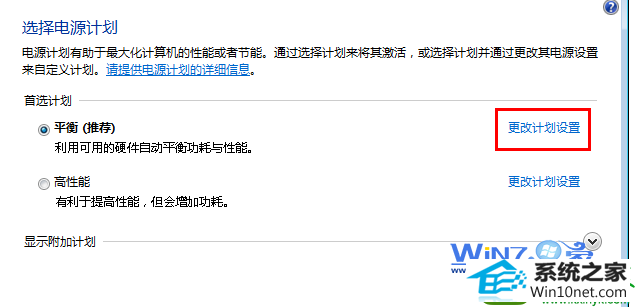
5、同样的将“使计算机进入睡眠状态”中选择“从不”选项,点击保存即可。
以上就是关于教你win10系统如何设置不自动待机的两种方法了,如果你也不想电脑自动待机的话就赶紧试试上面为大家介绍的操作方法吧,相信可以帮助你们解决问题的哦。
相关系统推荐
- 电脑公司WinXP 完美装机版 2020.06 2020-05-09
- 电脑公司Windows11 大神装机版64位 2021.08 2021-07-15
- 番茄花园Windows xp 电脑城2021五一装机版 2021-05-02
- 电脑公司Windows10 优化装机版64位 2020.09 2020-08-16
- 雨林木风 Ghost Win10 64位 纯净版 v2019.07 2019-06-27
- 深度技术WinXP 体验装机版 2021.07 2021-06-10
- 雨林木风win11 64位分享精品版v2021.10免激活 2021-09-06
- 萝卜家园Win7 安全装机版64位 2021.02 2021-01-12
- 电脑公司Win10 正式装机版32位 2020.07 2020-06-13
- 雨林木风Window7 32位 万能春节纯净版 v2020.02 2020-01-24
栏目专题推荐
360装机助理 风林火山官网 冰封装机助理 苹果装机管家 完美u盘启动盘制作工具 睿派克装机大师 快马xp系统下载 华硕装机大师 老桃毛u盘装系统 戴尔系统 鹰王u盘装系统 菜鸟win10系统下载 闪电装机管家 u大仙一键重装系统 木风雨林xp系统下载 u深度装机助手 小马系统 萝卜家园u盘启动盘制作工具 系统基地一键重装系统 黑云系统系统下载推荐
系统教程推荐
- 1win7系统桌面右键菜单如何添加关机项
- 2xp装机版安装office2007提示错误1402
- 3win10系统系设置windows照片查看器为默认查看器的操作方案
- 4win10系统切换输入法快捷键是什么
- 5win10装机版系统如何打开虚拟键盘
- 6win10系统“系统更新安装完毕”才能关机的还原教程
- 7win10系统qq消息没有提示音的方法介绍
- 8一键重装系统简体吗
- 9win7系统修复注销关机声音的配置办法
- 10win10系统怎么彻底卸载loadrunner_win10系统完全卸载loadrunner的图
- 11w7装机版旗舰版和强化版的区别是什么?w7装机版旗舰版和强化版哪个好
- 12win7系统360浏览器兼容模式如何配置
 雨林木风纯净版系统
雨林木风纯净版系统








